win10按两下ctrl弹出搜索框怎么办 360双ctrl搜索怎么关闭
更新时间:2024-04-27 09:54:03作者:relsound
在使用Win10系统时,经常会遇到按两下Ctrl键弹出搜索框的情况,这可能会给我们的操作带来一些困扰,而对于360用户来说,双击Ctrl键也会触发搜索功能,这同样可能会让我们感到不便。我们应该如何关闭这个快捷搜索功能呢?接下来我们将介绍如何解决这个问题,让我们的系统操作更加顺畅。
方法1
1、按两下Crtl 调出360搜索,再点击搜索栏边上的小齿轮如图所示:
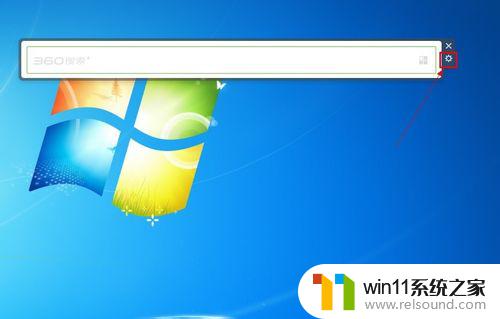
2、再把【开启快捷搜索,双击Ctrl键想搜就搜】前面的勾取消掉。
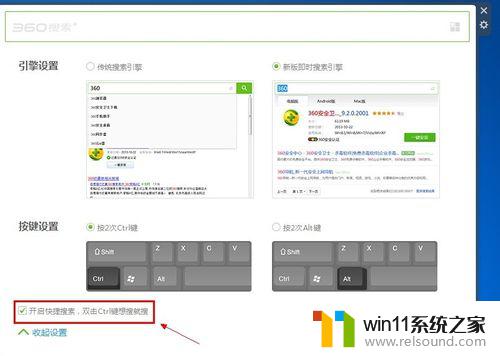
3、在定要关闭快捷搜索。
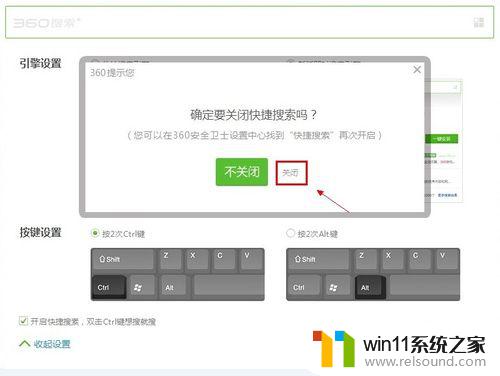
END
方法2
打开360的主界面,再右上解的倒三角,再点击【设置】。
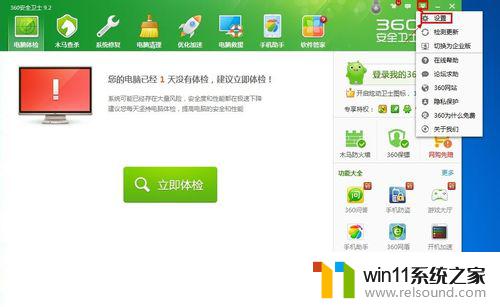
进入360设置中心后,依次点击基本设置----快捷搜索--再把【开启快捷搜索。双击Ctrl键想搜就搜】前面的勾取消掉。
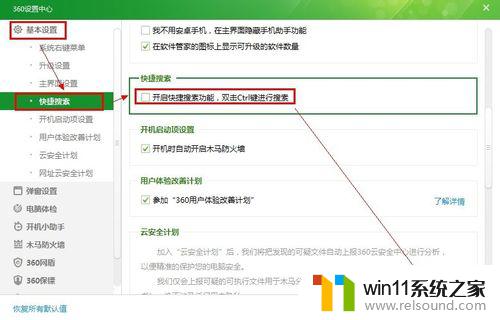
注意事项
以上就是win10按两下ctrl弹出搜索框的方法,如果还有不清楚的用户,可以参考以上小编的步骤进行操作,希望对大家有所帮助。
win10按两下ctrl弹出搜索框怎么办 360双ctrl搜索怎么关闭相关教程
- 输入法搜索功能不见了 win8/win10输入法不见了怎么解决
- win10怎么调出n卡游戏滤镜 win10颜色滤镜功能怎么用
- win10麦克风没声音怎么办 Win10电脑麦克风没声音怎么调节
- 微软Win11更新:改进搜索栏、增加微软账户通知
- Win11 KB5023778更新推送:改进任务栏搜索栏、微软帐户通知等
- id密码锁住了怎么办 realme X手机功能怎么开启
- 最小化怎么设置 Windows10任务栏没有显示最小化窗口怎么办
- win10组织策略阻止超链接 Win10组策略阻止程序怎么办
- 键盘方向键锁了怎么办 键盘上下左右键怎么解锁密码
- 电脑关机耳机灯还亮 关机了键盘鼠标耳机灯还亮着怎么办
- Steam 8月显卡榜单:RTX 4060登顶,RTX 5060增幅显著最新行情
- 今晚8点预售开启!AMD 锐龙5 9500F处理器新品来袭,抢先预订最新处理器
- 英特尔Arc Pro B50工作站显卡:70W TDP、无供电接口、双槽半高性能强劲
- 微软AutoPilot部署Win10/Win11同意条款后卡死,如何解决?
- 那些逆风翻盘的品牌:超威AMD的成功之路
- 没人敢逆向Windows?5000万行代码3真相,有更省事的招:Windows逆向工程的秘密揭秘
微软资讯推荐
- 1 Win11仍居首,8月Windows系统份额报告出炉
- 2 攀升电脑教你NVIDIA英伟达(N卡)显卡驱动安装方法,详细步骤一网打尽
- 3 微软再解雇两名参与抗议活动的员工,引发舆论关注
- 4 微软承认8月Win10/Win11更新导致运行AutoCAD故障,如何解决?
- 5 英特尔Clearwater Forest CPU公布:18A制程,288核E-Core,性能爆表,震撼全球!
- 6 微软联合AMD推出新技术,游戏启动时间暴减八成,玩游戏更畅快
- 7 Win11更新“大翻车”!传输超50GB文件,SSD或“变砖”如何解决?
- 8 英伟达全新架构吞吐量狂飙6倍,20万亿Token训练,Meta没做的英伟达做了
- 9 苏姿丰:AMD 数据中心 CPU 影响力媲美英伟达 AI 加速器
- 10 澜起发布第六代津逮性能核CPU,基于英特尔 Granite Rapids 最新技术
win10系统推荐